Es gibt keinen Zugriff auf den Zielordner in Windows 10, 8.1 und Windows 7
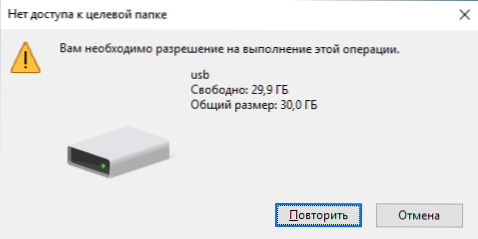
- 3026
- 236
- Lina Leberer
Die häufigsten Fehlerszenarien "Es gibt keinen Zugriff auf den Zielordner. Sie benötigen die Erlaubnis, diesen Vorgang auszuführen. “-Ein Versuch, etwas in einem der Windows-Systemordner oder in einigen Fällen beim Schreiben auf einem Flash-Laufwerk oder beim Erstellen von Dateien darauf zu ändern. In beiden Fällen ist dies relativ leicht zu lösen.
In diesen Anweisungen zur Behebung des Fehlers "Es gibt keinen Zugriff auf den Zielordner" für Systemordner Windows 10, 8.1 und Windows 7 (der erste Abschnitt des Artikels) und der gleiche Fehler für Flash -Laufwerke und andere USB -Laufwerke (zweiter Teil). In allen Fällen müssen Sie die Rechte des Administrators auf dem Computer haben, um diese Maßnahmen zu ergreifen.
Während der Operationen in Systemordnern gibt es keinen Zugriff auf den Zielordner
Angenommen, Sie müssen einige Änderungen im Systemordner vornehmen (Erstellung und Kopieren von Dateien und anderen). Sie sind bereits Eigentümer des Ordners geworden. Wenn Sie jedoch versuchen, Aktionen darin zu betreiben.
Berücksichtigen Sie zunächst, dass Aktionen für Dateien in Windows -Systemordnern möglicherweise gefährlich sind. Seien Sie vorsichtig. Der Weg zur Behebung des Problems ist das folgende (vielleicht haben Sie bereits einen Teil der beschriebenen Aktionen durchgeführt, aber ich werde sie alle in der Reihenfolge festlegen. Das Beispiel ist für Windows 10 angegeben. Im vorherigen Betriebssystem ist alles ungefähr gleich) :
- Führen Sie die Befehlszeile im Namen des Administrators aus (wie dies zu tun).
- Geben Sie damit die folgenden Befehle in Klammern ein - eine Beschreibung der Aktion des Teams.
Takeown /f "way_k_papka" (wir werden Eigentümer des Ordners) TakeOwn /f "Way_k_pack" /r /d y (wir werden Eigentümer des Inhalts des Ordners) Icacls "Way_k_papka" /Grant Administratoren: F (Geben Sie den vollständigen Zugriff an die Ordner Administratoren) icacls "Way_k_papka" / / Grant Administratoren: F / T (Wir erhalten die vollen Rechte für alle investierten Ordner und Dateien)
Infolgedessen sollten Sie die Möglichkeit haben, Aktionen im ausgewählten Ordner auszuführen. Wichtig: Denken Sie an den Ordner C: \ Programmdateien \ WindowsApps Dies funktioniert nicht: In den neuesten Versionen von Windows 10 wird es geschützt, so dass keine "Standard" -Methoden funktionieren und der Inhalt dieses Ordners verschlüsselt ist (EFS). Es kann auch passieren, dass andere „speziell“ geschützte Systemordner oder Antivirenordner nicht auf die beschriebene Weise entsperrt werden können.
Es gibt keinen Zugriff auf den Zielordner beim Schreiben auf einem USB -Flash -Laufwerk oder zum Erstellen von Dateien und Ordnern darauf
Wenn Sie eine Nachricht über das Fehlen eines Zugriffs auf den Zielordner erhalten, wenn Sie versuchen, etwas auf einem USB -Flash -Laufwerk, einer Speicherkarte oder einer externen Festplatte zu kopieren.
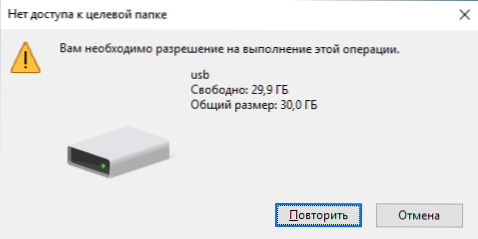
Dies kann wie folgt behoben werden:
- Drücken Sie die Win+R -Schlüsseln, geben Sie REGEDIT ein und klicken Sie auf die Eingabetaste.
- Gehen Sie im Redakteur der Registrierung zum Abschnitt
HKEY_LOCAL_MACHINE \ Software \ Policies \ Microsoft \ Windows \
- Wenn es einen Unterabschnitt enthält REMOVABLESTORAGEEDEVICES, Entfernen Sie es.
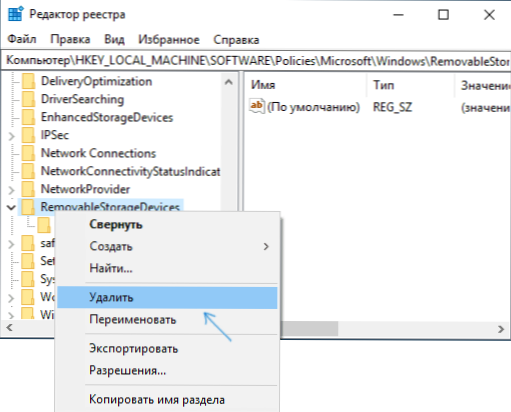
- Führen Sie die Schritte 2 und 3 im Abschnitt aus
HKEY_CURRENT_USER \ Software \ Policies \ Microsoft \ Windows \
In der Regel reicht dies aus, um die Beschränkungen für das Schreiben von Daten auf dem USB -Flash -Laufwerk zu entfernen und Daten darauf zu ändern. Die Essenz der Parameter in diesem Abschnitt besteht darin, den Zugriff auf ein Flash -Laufwerk und andere abnehmbare USB -Laufwerke zu blockieren.
Wenn es in der Registrierung jedoch keinen Abschnitt mit Entfernungsstörungen gab, können Sie versuchen, die erste Methode anzuwenden: Werden Sie Eigentümer und erhalten Sie das Recht, auf Ordner und Dateien auf dem Flash -Laufwerk zuzugreifen (nur für Laufwerke mit dem NTFS -Dateisystem).
- « So überprüfen Sie die Geschwindigkeit des Internets am Telefon
- Geheimnisse des Leiters Windows 10, 8.1 und Windows 7 »

